Eigenes Hintergrundbild über ein Profil erstellen
Sie haben Ihr Hintergrundbild bereits hochgeladen; siehe Hochladen eines Bildes.
Erstellen Sie ein Profil und geben Sie ihm einen Namen, z.B. Wallpaper; siehe Profil erstellen.
Das Fenster Profilkonfiguration öffnet sich.Stellen Sie den Standort des Wallpaper-Servers ein; siehe unten "Standort des Wallpaper-Servers einstellen".
Konfigurieren Sie den Hintergrund des Client-Desktops; siehe unten "Konfigurieren des Hintergrunds".
Festlegen des Standorts des Hintergrundbildservers
Klicken Sie auf System > Firmware-Anpassung > Corporate Design > Hintergrund > Benutzerdefinierter Wallpaper-Server.
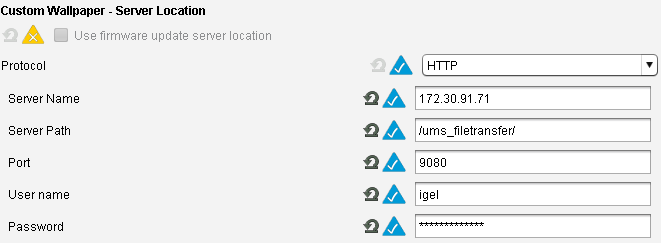
Wählen Sie HTTP als Protokoll.
Geben Sie den Servernamen Ihres UMS Servers ein.
Geben Sie als Serverpfad den Pfad Ihres Wallpaper-Verzeichnisses ein.
Der Standard-Port sollte 9080 sein.
Geben Sie als Benutzername und Passwort Ihren UMS-Administrator an.
Klicken Sie auf Speichern, um die Einstellungen zu speichern.
Konfigurieren des Hintergrunds
Öffnen Sie das Profil.
Klicken Sie auf System > Firmware-Anpassung > Corporate Design > Hintergrund (1. Monitor).
Aktivieren Sie Benutzerdefiniertes Hintergrundbild herunterladen.
Geben Sie unter Benutzerdefiniertes Hintergrundbild Datei den Namen des Bildes ein, das Sie als Hintergrundbild definieren möchten.
Wenn Sie mehr als einen Monitor verwenden, müssen Sie das Hintergrundbild jedem einzelnen manuell zuweisen.Werfen Sie das Profil auf Ihre Geräte, indem Sie es per Drag & Drop oder unter Zugeordnete Objekte hinzufügen.
Prüfen der Ergebnisse
Wählen Sie das Gerät im Strukturbaum UMS unter Devices aus.
Gehen Sie zu Benutzeroberfläche > Desktop > Hintergrund.
Sie werden sehen, dass das Hintergrundbild bereits durch das Profil zugewiesen wurde; Sie können es nicht mehr manuell einstellen.
Alternativ können Sie Ihren Thin Client spiegeln und Sie werden das neue Hintergrundbild sehen.
Auf diese Weise können Sie Ihren Geräten automatisch Hintergrundbilder zuweisen. Es ist sehr einfach, sie zu pflegen, denn wenn Sie ein anderes Bild auswählen möchten, müssen Sie es nur im Profil ändern.
